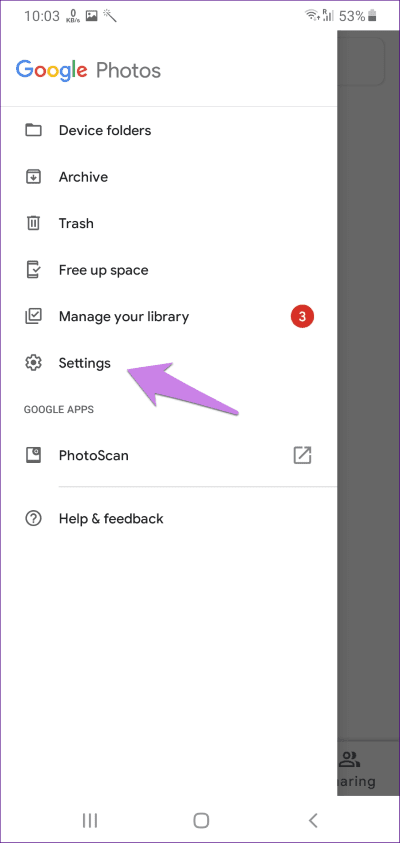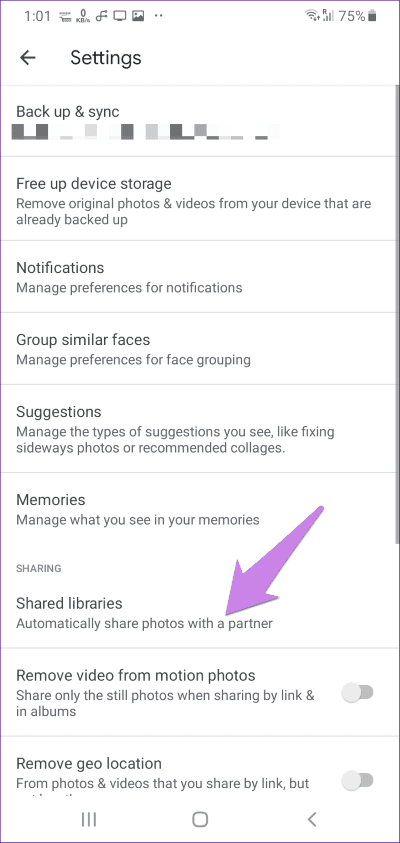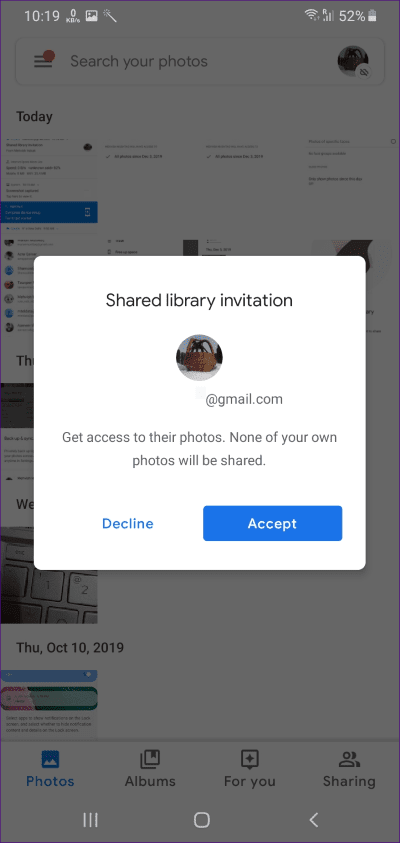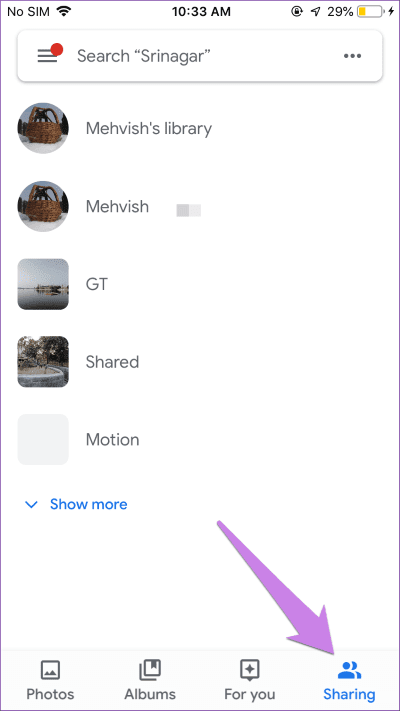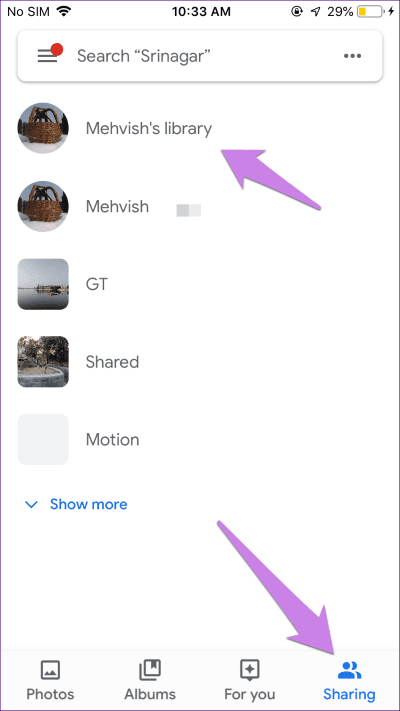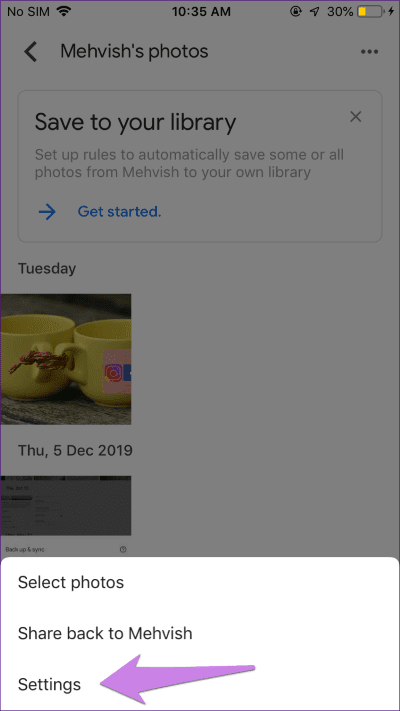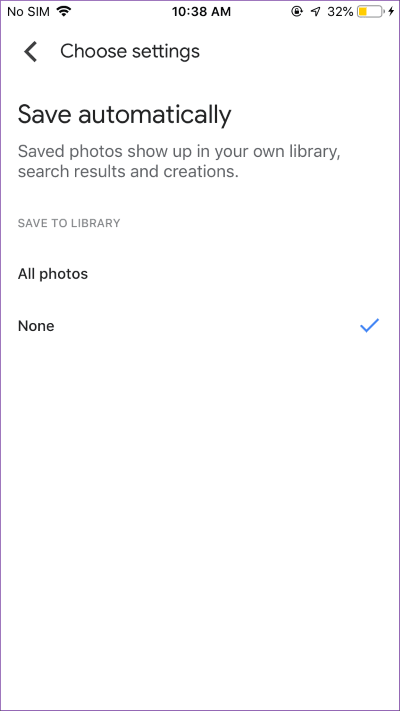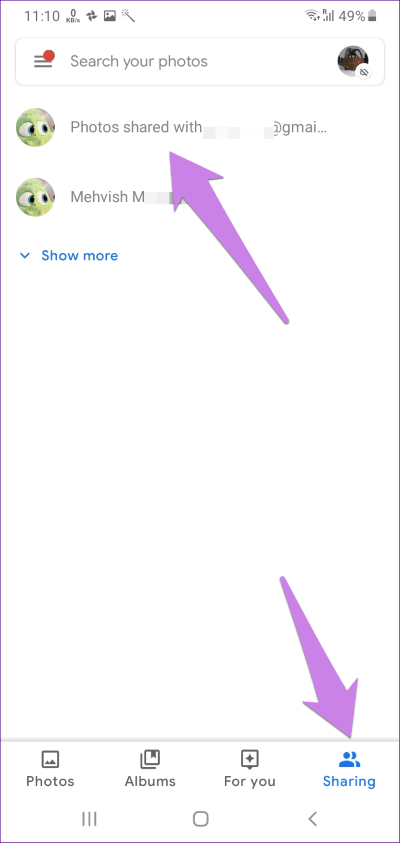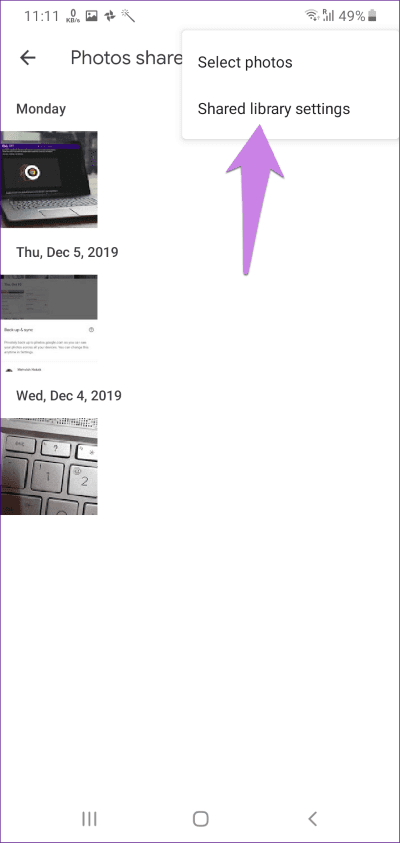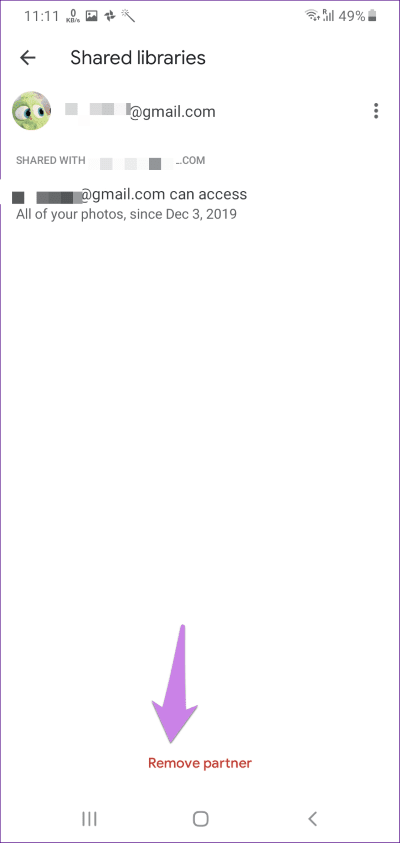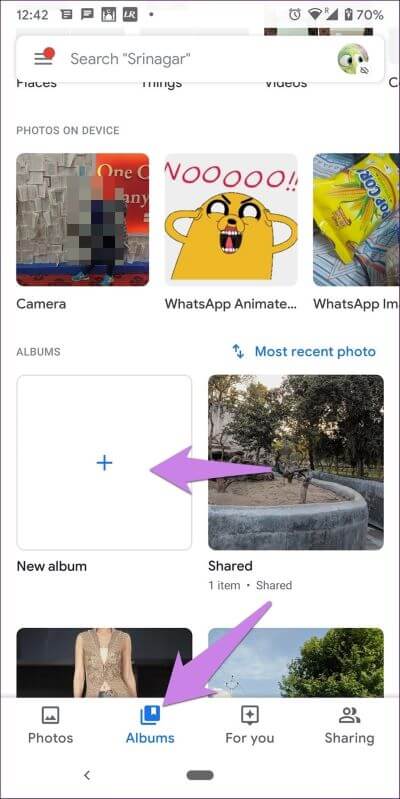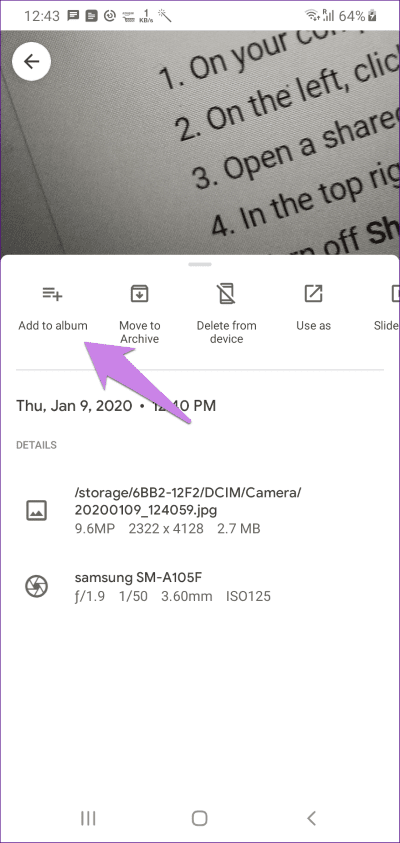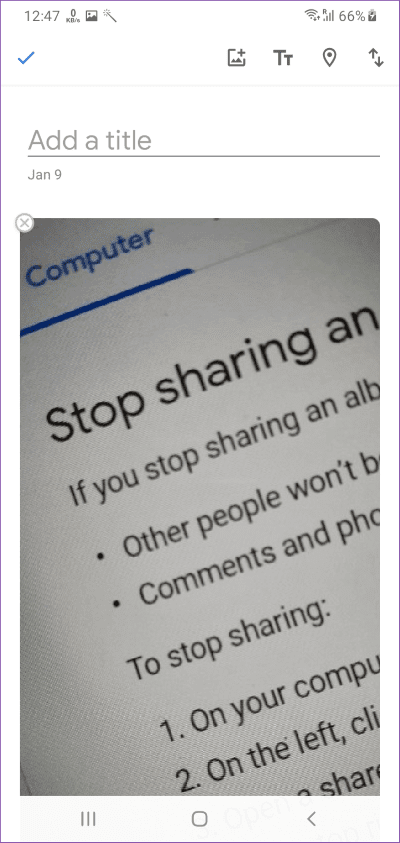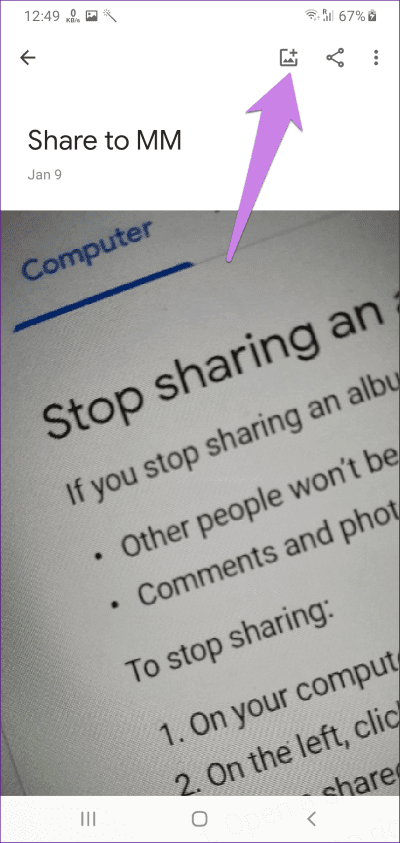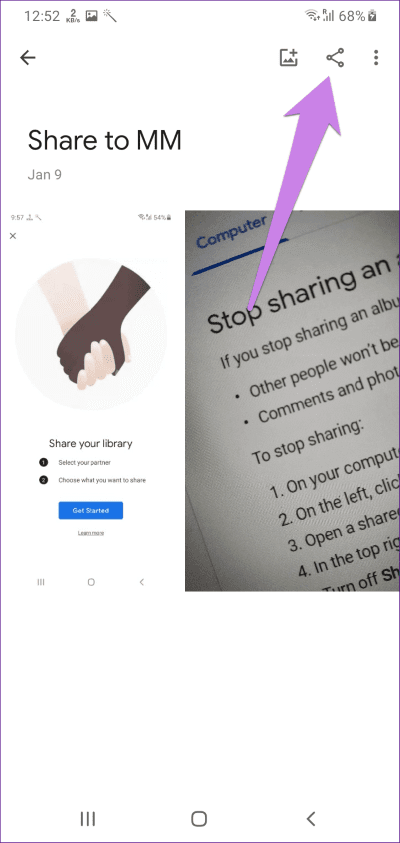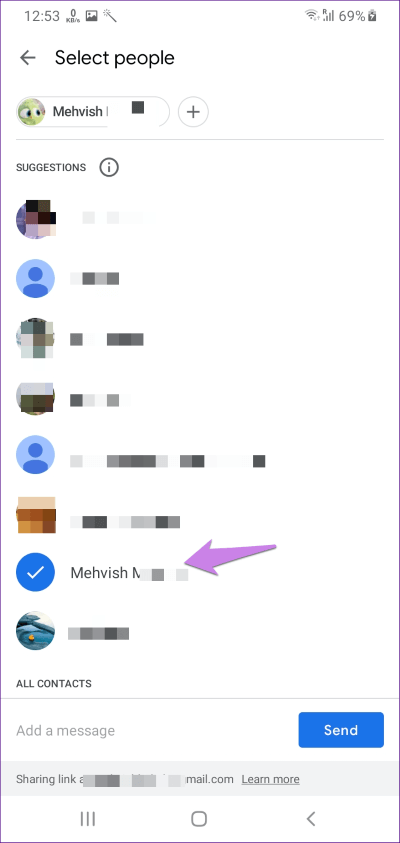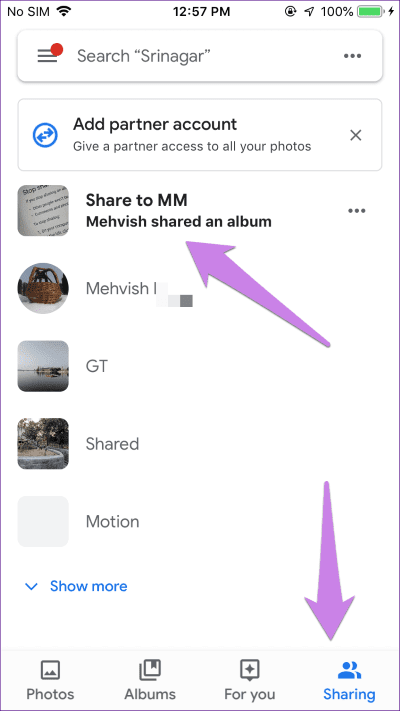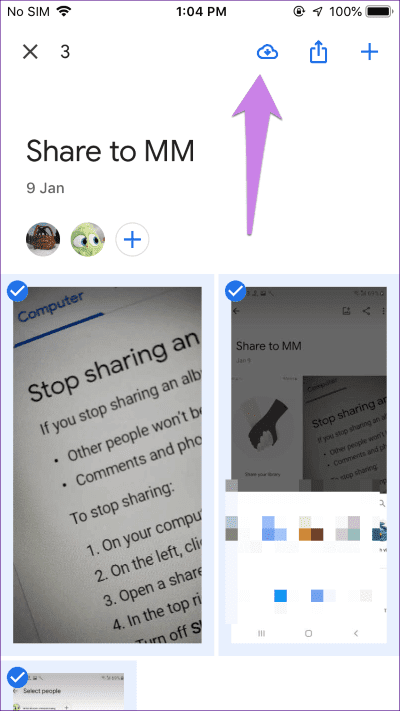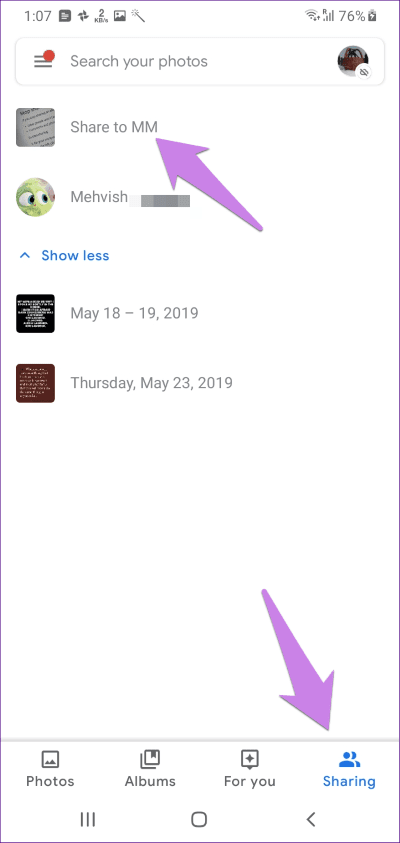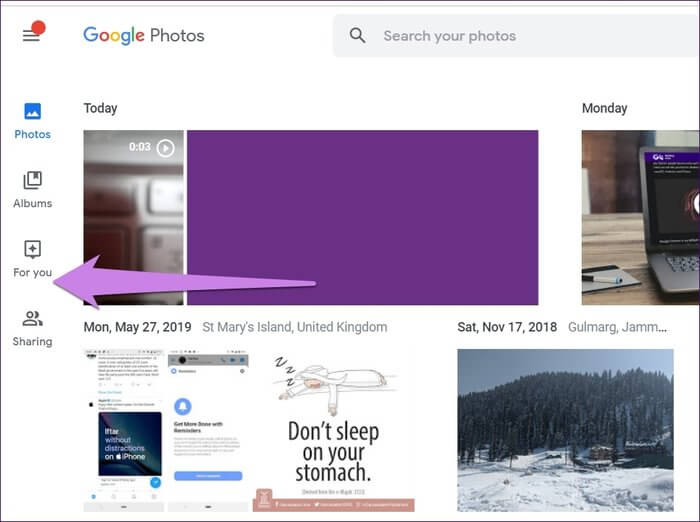So übertragen Sie Google Fotos von einem Konto auf ein anderes
Manchmal fügst du versehentlich Fotos hinzu zu Das falsche Google-Konto , oder Sie möchten es einfach zu einem anderen Google Fotos-Konto migrieren. In solchen Fällen müssen Sie Fotos von einem Google Fotos-Konto auf ein anderes übertragen. Hier erklären wir Ihnen, wie Sie Fotos zwischen zwei Google Fotos-Konten übertragen können.
Eine der üblichen Möglichkeiten, dies zu tun, ist Alle Fotos und Videos herunterladen Von Ihrem ersten Google Fotos-Konto und laden Sie es dann auf Ihr zweites Google Fotos-Konto hoch. Wenn Sie keine Fotos auswählen möchten, können Sie die Hilfe von Google Takeout anfordern. Besuchen Sie also die Website Google Takeout und laden Sie die gesamte Google Fotos-Bibliothek herunter. wird verfügbar sein als ZIP-Datei. Entpacken Sie es und laden Sie dann Fotos und Videos normal in Ihr zweites Konto.
Beide Methoden erfordern das Herunterladen und Hochladen von Bildern. Es ist ein langer Prozess. Um dies zu vermeiden, können Sie die anderen beiden Methoden befolgen, die im Beitrag von Google Fotos Migration zwischen Konten angegeben sind.
Hinweis: Die Screenshots stammen von einem Android-Telefon, die Schritte bleiben gleich für iPhone Ebenfalls. Die Webschritte sind endlich verfügbar.
1. Partnerkonto hinzufügen
Google Fotos bietet viele Möglichkeiten zum Teilen von Fotos. Es hat eine wirklich coole Funktion, mit der Sie alle Ihre gesicherten Fotos mit Ihrem Partner teilen können. Sie können den Beitrag ab einem bestimmten Datum oder nur einer bestimmten Person anpassen. Wir werden von dieser Funktion Hilfe erhalten, um Google Fotos zwischen zwei Konten zu migrieren.
Unten sind die Schritte im Detail.
Schritt 1. Senden Sie eine Einladung vom ersten Telefon aus
Der Prozess beginnt mit einer Einladung, als Partnerkonto beizutreten. Führen Sie die nächsten Schritte aus:
Schritt 1: Öffne eine App Google Fotos. Wechseln Sie zu dem Konto, von dem Sie Dateien übertragen möchten, indem Sie oben auf das Profilbild-Symbol klicken.
Tipp: Du kannst sogar Konto entfernen von Google Fotos.
Schritt 2: Klicke auf Symbol mit drei Balken في obenstehendes und wählen Sie die Einstellungen.
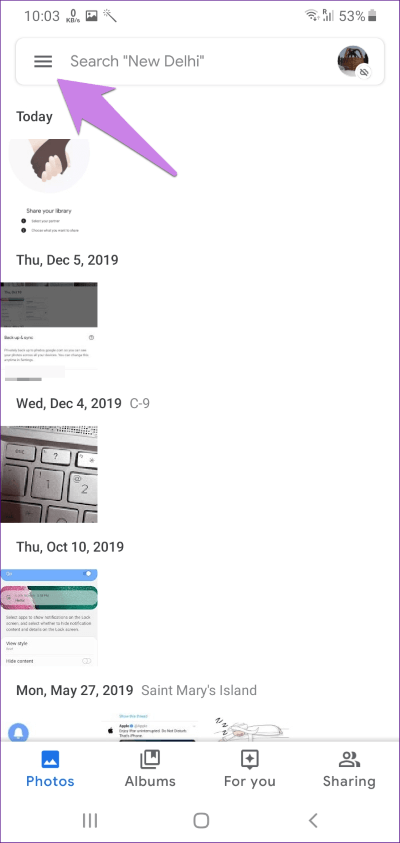
Schritt 3: Klicke auf Bibliotheken gemeinsam. Dann drücken Anfang.
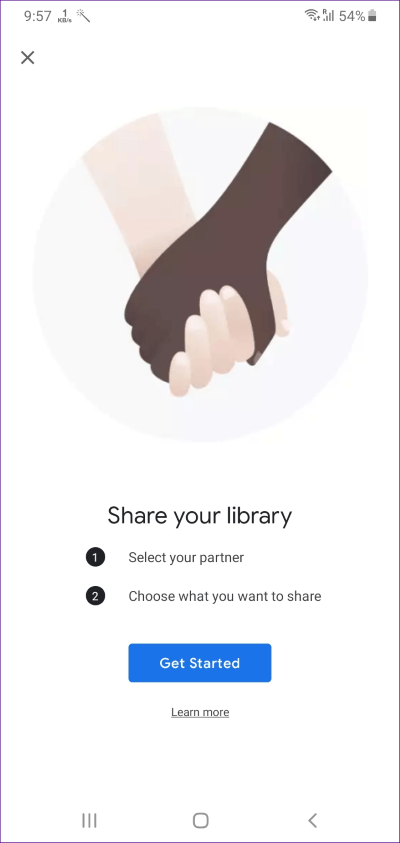
Schritt 4: Art Name oder E-Mail-Adresse Für Ihr zweites Konto, auf das Sie Google Fotos übertragen möchten.
Schritt 5: Wie bereits erwähnt, können Sie alle Fotos oder Fotos von bestimmten Personen oder von einem bestimmten Datum auswählen. In diesem Schritt müssen Sie die für Sie geeignete Option auswählen. Da Sie alle Fotos verschieben müssen, wählen Sie alle Fotos aus. Bestätigen Sie Ihre Auswahl auf dem nächsten Bildschirm und tippen Sie auf Einladung senden.
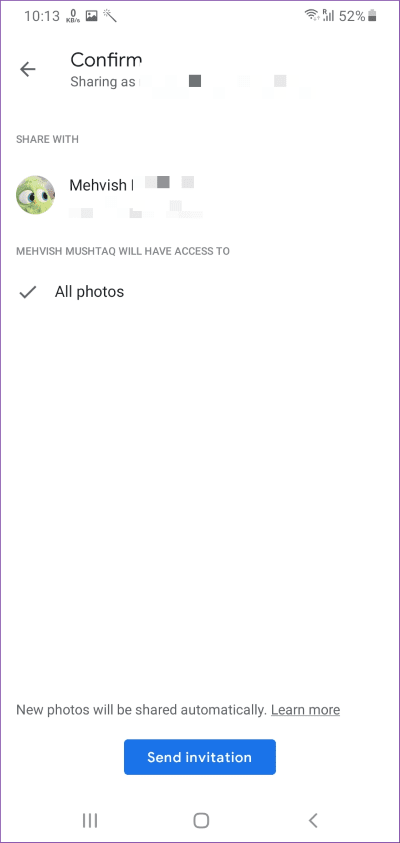
Hinweis: Jedes neue Foto wird geteilt (falls Backup-Option aktivieren) automatisch, es sei denn, Sie beenden die Freigabe.
Schritt 2. Einladung annehmen
Sie erhalten eine Benachrichtigung zu Ihrem zweiten Konto. Klicke auf Benachrichtigung. Die Schnittstelle fordert Sie auf, die Einladung anzunehmen. Klicke auf ببول.
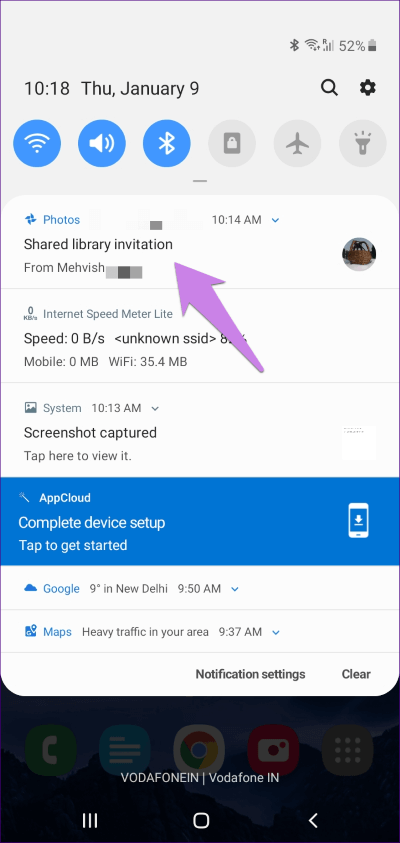
Wenn beide Konten auf demselben Telefon angemeldet sind, tippen Sie oben auf das Profilbildsymbol und wechseln Sie zwischen den Konten. Befolgen Sie die gleichen Schritte, wenn Sie die Benachrichtigung verloren haben. Gehen Sie dann mit dem zweiten Konto auf die Registerkarte „Teilen" unten. Dort sehen Sie die Bibliothek der Person mit dem Text der Person, die Sie eingeladen hat. Klick es an. Klicke auf ببول es zu genehmigen.
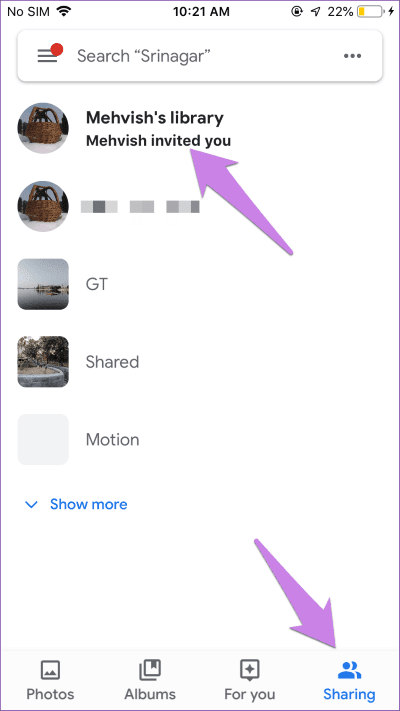
Schritt 3. Fotos vom ersten Konto zum zweiten speichern
Nach Annahme der Einladung bedeutet dies nicht, dass die Fotos auf den zweiten Account übertragen werden. Tatsächlich werden Fotos aus dem ersten Konto zu diesem Zeitpunkt nicht in der Google Fotos-Bibliothek angezeigt. Sie können nur über die Registerkarte "Teilenbefindet sich in der unteren rechten Ecke.
Im Grunde müssen Sie die Bilder also speichern. Sie müssen dies nicht manuell tun. Google Bilder erledigt das für Sie. Befolgen Sie also diese Schritte:
Schritt 1: Klicken Sie auf die Registerkarte „Teilen" unten. Wählen Sie die erste Kontobibliothek aus.
Schritt 2: Klicke auf Drei-Punkte-Symbol في obenstehendes und wählen Sie die Einstellungen.
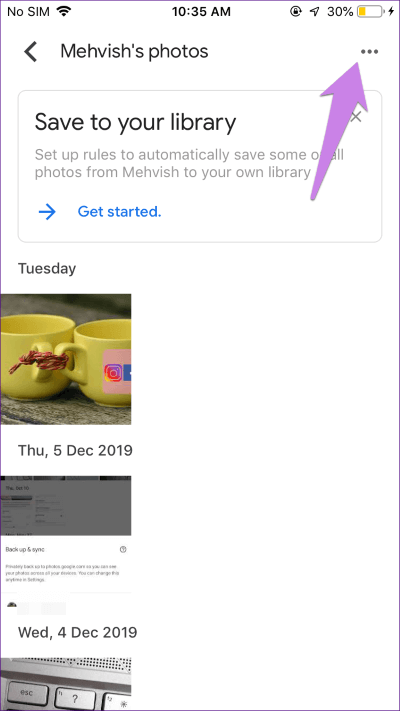
Schritt 3: Klicke auf sparen in deiner Bibliothek und wähle alle Bilder.
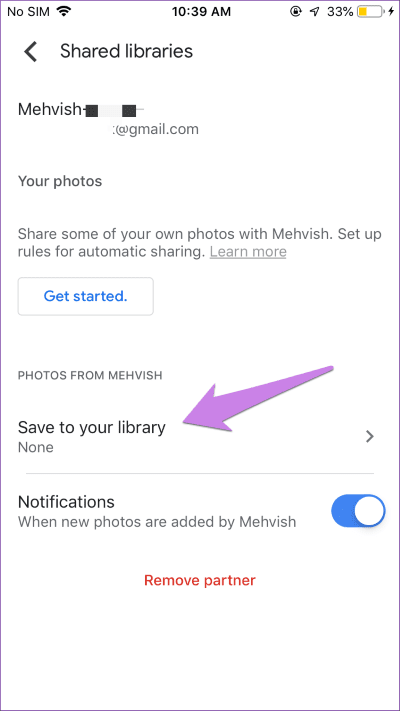
Sie werden sehen, dass die Bilder jetzt unter dem "Tab" erscheinen.Bilder. Warten Sie, bis die Bilder angezeigt werden. Die Bilder werden in der gleichen Qualität gespeichert (original oder hochwertig) wie im ersten Konto verfügbar. Als nächstes müssen Sie das Partnerkonto aus dem ersten entfernen, wie im nächsten Abschnitt beschrieben.
Hinweis: Zu diesem Zeitpunkt belegen freigegebene Fotos keinen Speicherplatz im zweiten Konto. Nur wenn das erste Konto das Partnerkonto entfernt oder das Foto an seinem Ende löscht, wird Platz auf dem zweiten Konto belegt. Wenn das erste Konto die Originalfotos löscht, werden sie auch nicht aus dem Partnerkonto entfernt, wenn die Option "In Ihrer Bibliothek speichern" aktiviert ist.
Schritt 4. Partnerkonto entfernen
Befolgen Sie also diese Schritte:
Schritt 1: Öffne eine App Google Fotos und gehe zu erstes Konto.
Schritt 2: Klicken Sie auf die RegisterkarteTeilen" unten. Lokalisieren Geteilte Fotos mit.
Schritt 3: Tippen Sie oben auf das Drei-Punkte-Symbol und wählen Sie Einstellungen für die freigegebene Bibliothek.
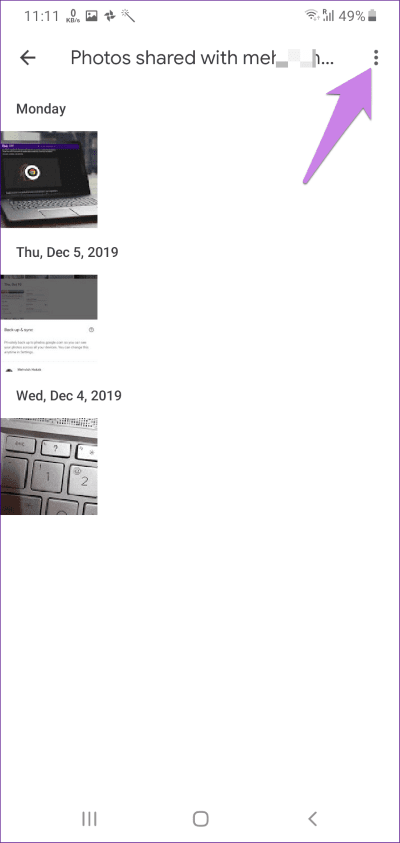
Schritt 4: Klicke auf Partner entfernen.
Tipp: Sie können sogar zu den Google Fotos-Einstellungen > Gemeinsame Bibliothek gehen. Wählen Sie Partner entfernen aus. Es erscheint ein Bestätigungs-Popup. Klicken Sie auf Entfernen.
Die Fotos wurden erfolgreich auf ein anderes Google-Konto übertragen. Sie werden jetzt getrennt im ersten und zweiten Konto gespeichert und funktionieren als zwei völlig unterschiedliche Versionen. Sie können mit den Fotos auf dem ersten Konto machen, was Sie wollen.
Hinweis: Mit dieser Methode archivierte Fotos werden nicht übertragen. Stellen Sie sicher, dass Sie sie zuerst dearchivieren. Außerdem ist es nicht möglich, Alben zu übertragen, sondern nur einzelne Fotos und Videos.
2. Erstellen Sie ein geteiltes Album
Obwohl die obige Methode Ihnen bestimmte Optionen zum Auswählen der zu übertragenden Fotos bietet, können Sie sie nicht manuell auswählen. Sie können also ein geteiltes Album erstellen und die Fotos hinzufügen, die Sie auf ein anderes Konto übertragen möchten.
Hier sind die Schritte:
Schritt 1: Öffne eine App Google Fotos und gehe zu erstes Konto.
Schritt 2: Klicken Sie auf die Registerkarte Alben unten. Dann drücken ein neues Album (wenn überhaupt).
Wenn es nicht verfügbar ist, klicken Sie auf die Registerkarte.Bilderund öffnen Sie ein beliebiges Bild. Nach oben wischen und auswählen Zum Album hinzufügen. Sie müssen ein neues Album erstellen und Fotos hinzufügen.
Schritt 3: Geben Sie im Feld Titel hinzufügen einen Namen für das Album ein. Wenn ein Foto ausgewählt ist, tippen Sie oben auf das Häkchen, andernfalls tippen Sie auf Fotos auswählen.
Sobald das Album erstellt wurde, finden Sie es in einer Registerkarte Alben. Offen Album Klicken Sie auf das Symbol „Hinzufügen“, um weitere Fotos hinzuzufügen. Wählen Sie die Fotos aus, die Sie hinzufügen möchten.
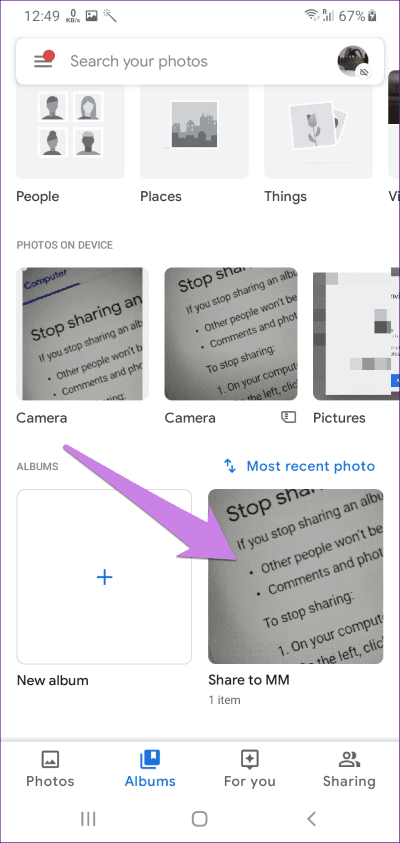
Schritt 4: Öffne das Album und klicke auf das Symbol Teilen في obenstehendes.
Schritt 5: Wählen Sie die Person aus den verfügbaren Kontakten aus und drücken Sie auf Senden.
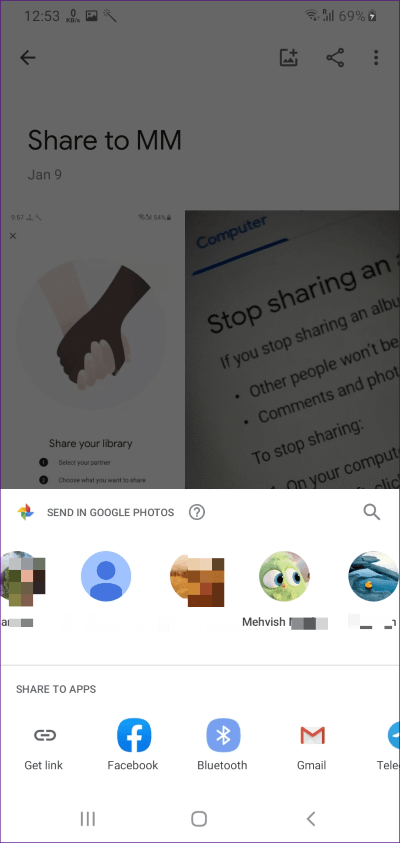
Schritt 6: Sie erhalten eine Benachrichtigung darüber, dass das Album auf Ihrem zweiten Konto geteilt wird. Öffnen Sie Google Fotos mit dem zweiten Konto und gehen Sie unten auf die Registerkarte Teilen. Klicken Sie auf das Album.
Schritt 7: Wählen Sie die Fotos aus, die Sie in das aktuelle Konto migrieren möchten. Tippen Sie dann oben auf das Symbol Zur Bibliothek hinzufügen.
Auf diese Weise sind alle ausgewählten Fotos auf Ihren Google Fotos verfügbar. Das heißt, diese Fotos haben eine eigene Standalone-Version auf dem zweiten Google Fotos-Konto. Wenn Sie Fotos aus dem ersten Konto löschen Wenn Sie die Freigabe des Albums beenden, verbleiben die Fotos auf dem zweiten Konto.
Schritt 8: Warten Sie, bis alle Fotos übertragen wurden. Sobald das passiert, können Sie Album nicht mehr teilen vom ersten Konto. Öffnen Sie dazu das Album unter der Registerkarte Teilen im ersten Konto.
Tippen Sie oben auf das Drei-Punkte-Symbol und gehen Sie zu Optionen.
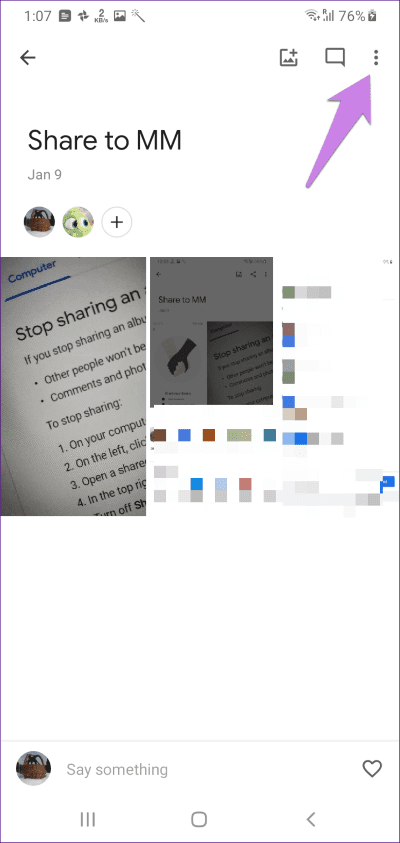
Schalten Sie den Schalter aus für Teilen .
SO ÜBERTRAGEN SIE GOOGLE-FOTOS ZWISCHEN ZWEI KONTEN IM WEB
Sie können dieselben beiden oben genannten Methoden verwenden, um Fotos zwischen Konten im Internet zu übertragen. Der einzige Unterschied besteht darin, dass Sie die Einstellungen und das Menü auf der linken Seite der Webversion von Google Fotos finden.
Direkte Überweisung
Wenn Sie viele Fotos in Ihrem ersten Google Fotos-Konto haben, müssen Sie geduldig sein, um sie erfolgreich zu migrieren. Wenn Sie nur Geräte wechseln, Sie können Fotos direkt vom iPhone auf Google Fotos übertragen. du kannst sogar Übertragen Sie Fotos von Google Fotos auf iCloud.